Onko iPad poistettu käytöstä? 2022 Uusi päivitetty tapoja, joita et ehkä yritä
Vaikka iPadisi on poistettu käytöstä, etkä näytä voivan palauttaa sitä, voit ratkaista ongelman ilman suuria ongelmia. Vaikka Apple on päässyt pitkälle tuottamalla erittäin kehittyneitä iPad-versioita, joskus käyttäjät kärsivät ongelmista, kuten iPadin käytöstä poistettu unohtunut pääsykoodi. Koska iPad poistetaan käytöstä aina, kun käyttäjät eivät muista salasanaansa, heidän on käveltävä ylimääräinen kilometri tämän ongelman ratkaisemiseksi. Auttaaksemme sinua, olemme laatineet tämän laajan viestin palauttaaksemme vammaisen iPadin hetkessä.
- Osa 1: Miksi iPad on poistettu käytöstä?
- Osa 2: Kuinka avata käytöstä poistettu iPad DrFoneToolilla – Näytön lukituksen avaus (iOS)?
- Osa 3: Kuinka korjata iPad pois käytöstä iTunesin avulla? (palauta iPad)
- Osa 4: Kuinka korjata iPad pois käytöstä iCloudin avulla?
- Osa 5: Kuinka korjata iPad pois käytöstä palautustilassa?
Osa 1: Miksi iPadini poistui käytöstä?
iPadisi toimintahäiriöön voi olla monia syitä. Suurimman osan ajasta käytöstä poistettu iPad-ongelma ilmenee, kun käyttäjät eivät muista salasanaansa ja ovat syöttäneet väärän useita kertoja. Tämä johti siihen, että iPadin käytöstä poistettu unohtunut pääsykoodi -ongelma, joka vaatii joidenkin lisätoimenpiteiden ratkaisemista.
iPadin käytöstäpoistotapaus voi kuitenkin tapahtua myös, jos laitteessasi on haittaohjelmia. Lisäksi, jos iOS-päivitys on mennyt pieleen tai laite toimii vanhentuneella iOS-versiolla, se voi myös aiheuttaa tämän ongelman. Onneksi, jos iPad on poistettu käytöstä, voit korjata sen noudattamalla näitä ehdotuksia.
Osa 2: Kuinka avata käytöstä poistettu iPad DrFoneToolilla – Näytön lukituksen avaus (iOS)?
DrFoneToolilla on erityinen työkalu vammaisen iPadin korjaamiseen sekunneissa. The >DrFoneTool – näytön lukituksen avaus (iOS) voi korjata melkein kaikki iOS-laitteeseesi liittyvät suuret ongelmat vahingoittamatta sitä. Helppokäyttöinen sovellus, joka tunnetaan korkeasta onnistumisasteestaan alalla. Ainoa asia, johon sinun tulee kiinnittää huomiota, on se, että tietosi poistetaan lukituksen avaamisen jälkeen.

DrFoneTool – näytön lukituksen avaus (iOS)
Päästä eroon iPhonen/iPadin lukitusnäytöstä vaivattomasti.
- Napsautusprosessi. Kuka tahansa voi toimia.
- Avaa vammaisen iPadin lukituksen. Se voi myös poistaa aktivointilukon.
- Mahdollistaa iPhonen tehdasasetusten palauttamisen, vaikka salasana unohtuu.
- Täysin yhteensopiva uusimman iOS-version kanssa.
Vaihe 1. Lataa DrFoneTool – Screen Unlock (iOS), käynnistä sovellus ja valitse ‘Screen Unlock’ -vaihtoehto korjataksesi sen, jos iPad on poistettu käytöstä.

Vaihe 2. Liitä iPadisi järjestelmään ja napsauta ‘Avaa iOS-näyttö’ -painiketta.
Vaihe 3. Sitten DrFoneTool pyytää sinua noudattamaan joitain vaiheita asettaaksesi laitteesi DFU-tilaan, jotta se voidaan havaita.

Vaihe 4. Koska järjestelmä havaitsee iPadisi, se luo ‘Luota tähän tietokoneeseen’ -kehotteen. sulje se napauttamalla ristikuvaketta.

Vaihe 5. Jotta voit ladata asiaankuuluvan laiteohjelmistopäivityksen, sinun on annettava joitain tärkeitä tietoja iPadistasi.

Vaihe 6. Napsauta ‘Lataa’ -painiketta ja odota muutama minuutti, kun sovellus lataa laitteesi laiteohjelmistopäivityksen.
Vaihe 7. Kun lataus on valmis, voit aloittaa palautusprosessin. Poista valinta kohdasta ‘Säilytä alkuperäiset tiedot’ ja napsauta ‘Avaa lukitus nyt’ -painiketta.

Vaihe 8. Tämän lisäksi sinun on vahvistettava valintasi syöttämällä näytöllä näkyvä vahvistuskoodi.
Vaihe 9. Odota hetki, koska sovellus ratkaisee iPadin käytöstä poistetun unohtunut salasana -ongelman ja käynnistää laitteen uudelleen normaalitilassa.

Osa 3: Kuinka korjata iPad pois käytöstä iTunesin avulla?
Jos olet aiemmin synkronoinut laitteesi iTunesin kanssa ja ottanut sen varmuuskopion, voit käyttää tätä ratkaisua. Sitä suositellaan myös käyttäjille, jotka eivät ole aktivoineet iCloudin Find My iPhone -ominaisuutta. Viallisen iPadin korjaamiseksi laitteesi palautetaan kokonaan. Siksi sinun on palautettava se iTunes-varmuuskopiosta myöhemmin.
1. Aloita yhdistämällä iPad järjestelmään ja käynnistämällä päivitetty iTunes-versio siinä.
2. Valitse iPadisi laitevaihtoehdosta ja siirry sen Yhteenveto-sivulle.
3. Napsauta ‘Palauta iPad’ -painiketta ja hyväksy ponnahdusviesti vahvistaaksesi valintasi.
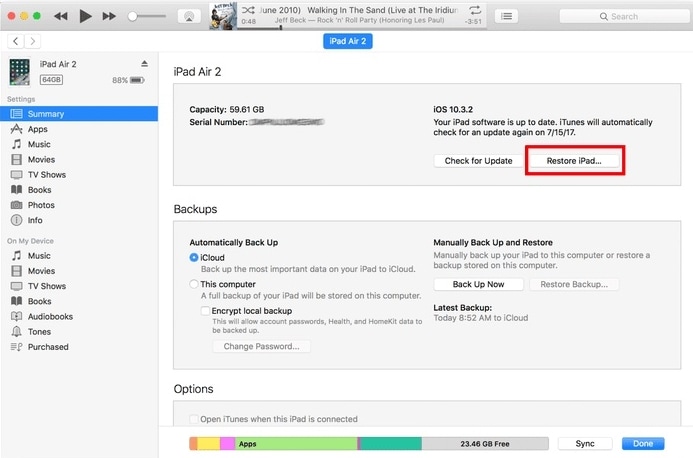
Osa 4: Kuinka korjata iPad pois käytöstä iCloudin avulla?
Joskus käyttäjät älä käytä iTunesia mieluummin poistaa käytöstä poistetun iPadin salasana-ongelman. Jos olet ottanut Find My iPhone -ominaisuuden käyttöön laitteessasi ja muistat iCloud-kirjautumistietosi, voit korjata iPadin käytöstä poistetun ongelman hetkessä. Sinun tarvitsee vain noudattaa näitä ohjeita:
Vaihe 1. Siirry iCloudin viralliselle verkkosivustolle ja kirjaudu sisään tilisi tunnistetiedoilla (joka on jo synkronoitu iPadisi kanssa).
Vaihe 2. Voit tarkastella erilaisia ominaisuuksia sen etusivulla. Jos iPadisi on poistettu käytöstä, napsauta ‘Etsi iPhone’ -vaihtoehtoa.
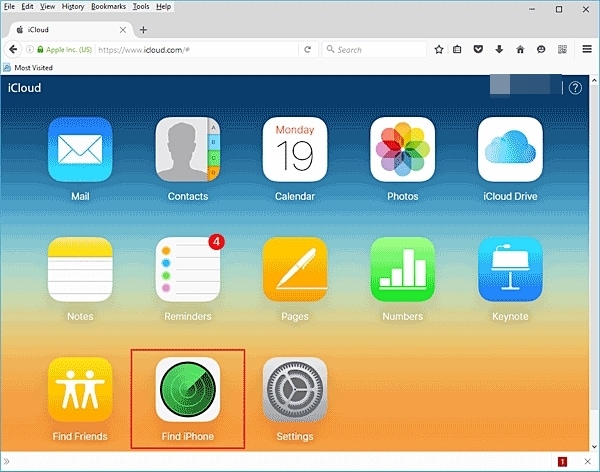
Vaihe 3. Seuraavasta ikkunasta voit valita iPadin, jonka lukituksen haluat avata, napsauttamalla ‘Kaikki laitteet’ -vaihtoehtoa.
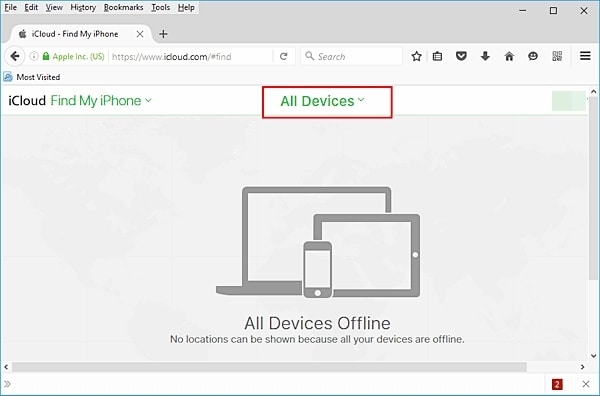
Vaihe 4. Koska se näyttää kaikki linkitetyt iOS-laitteet, valitse käytöstä poistettu iPad.
Vaihe 5. Täältä voit tyhjentää iPadisi etänä. Tämä käynnistää iPadisi uudelleen palauttamalla sen tehdasasetuksiin.
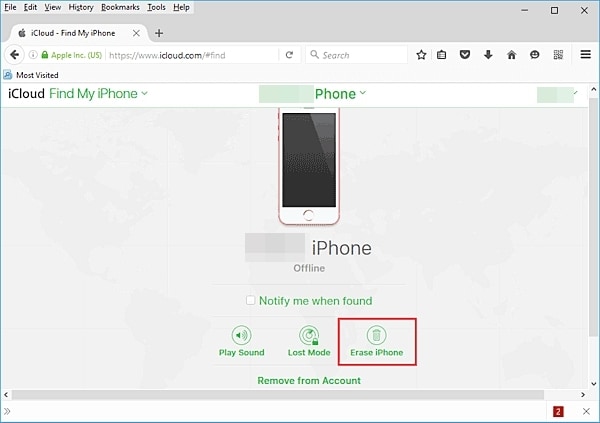
Osa 5: Kuinka korjata iPad pois käytöstä palautustilassa?
Jos et muista tilisi iCloud-tunnistetietoja tai et ole synkronoinut laitettasi myös iTunesin kanssa, tämä on viimeinen keinosi. Asettamalla iPadisi palautustilaan voit palauttaa sen kokonaan iTunesin avulla. Avaa tämän käytöstä poistetun iPadin lukitus noudattamalla näitä ohjeita.
Vaihe 1. Käynnistä ensin iTunesin päivitetty versio järjestelmässäsi ja sammuta iPad.
Vaihe 2. Sen sijaan, että käynnistät sen uudelleen, sinun on painettava Koti- ja virtapainiketta samanaikaisesti vielä 10 sekunnin ajan.
Vaihe 3. Pidä painikkeita painettuna, kunnes Apple-logo tulee näkyviin iPadin näytölle. Pidä Koti-painiketta painettuna ja vapauta virtapainike.
Vaihe 4. Tämä näyttää iTunes-symbolin iPadin näytöllä. Tämä tarkoittaa, että iPadisi ei ole palautustilassa.

Vaihe 5. Liitä se järjestelmääsi ja anna iTunesin havaita se.
Vaihe 6. Koska iTunes havaitsee laitteesi palautustilassa, se näyttää seuraavan kehotteen palauttaa laite.
Vaihe 7. Vahvista valintasi napsauttamalla ‘Ok’-painiketta ja anna iTunesin korjata vammaisen iPadin palauttamalla se.
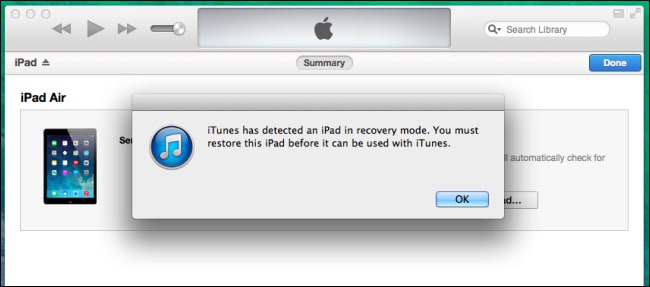
Kun tiedät kuinka edetä, kun iPad on poistettu käytöstä, voit korjata sen helposti ilman suuria ongelmia. Suosittelemme käyttämään DrFoneTool – Screen Unlock (iOS) -ohjelmaa kaikista tarjotuista vaihtoehdoista. Se voi korjata iPadin käytöstä poistetun ongelman useiden muiden iOS-laitteeseesi liittyvien ongelmien kanssa minuuteissa. Mene eteenpäin ja kokeile tätä merkittävää työkalua ja kerro meille kokemuksistasi alla olevissa kommenteissa.
Viimeisimmät artikkelit